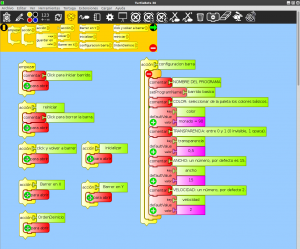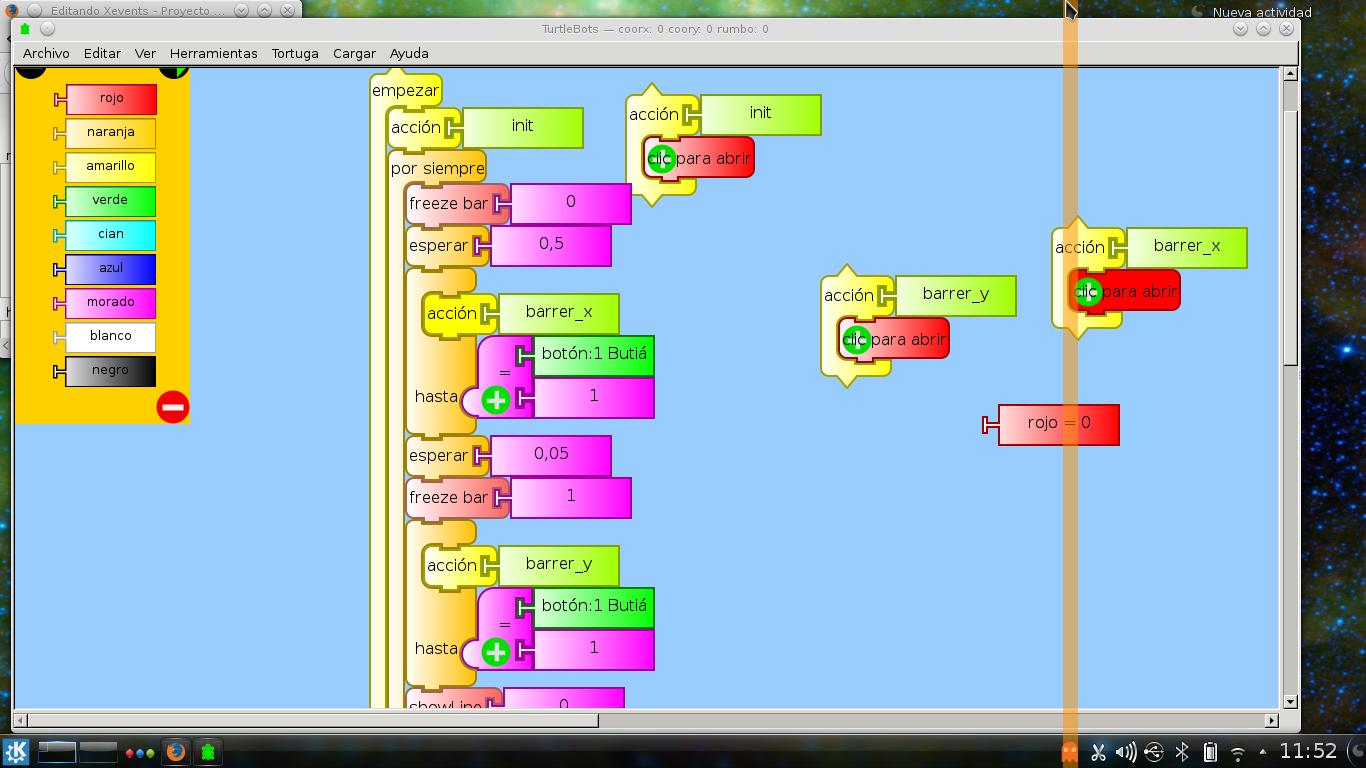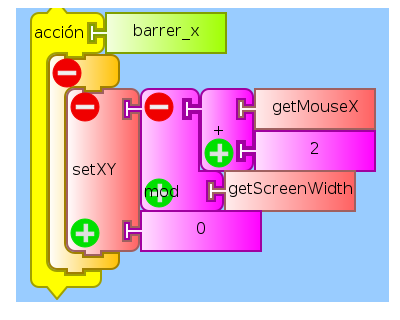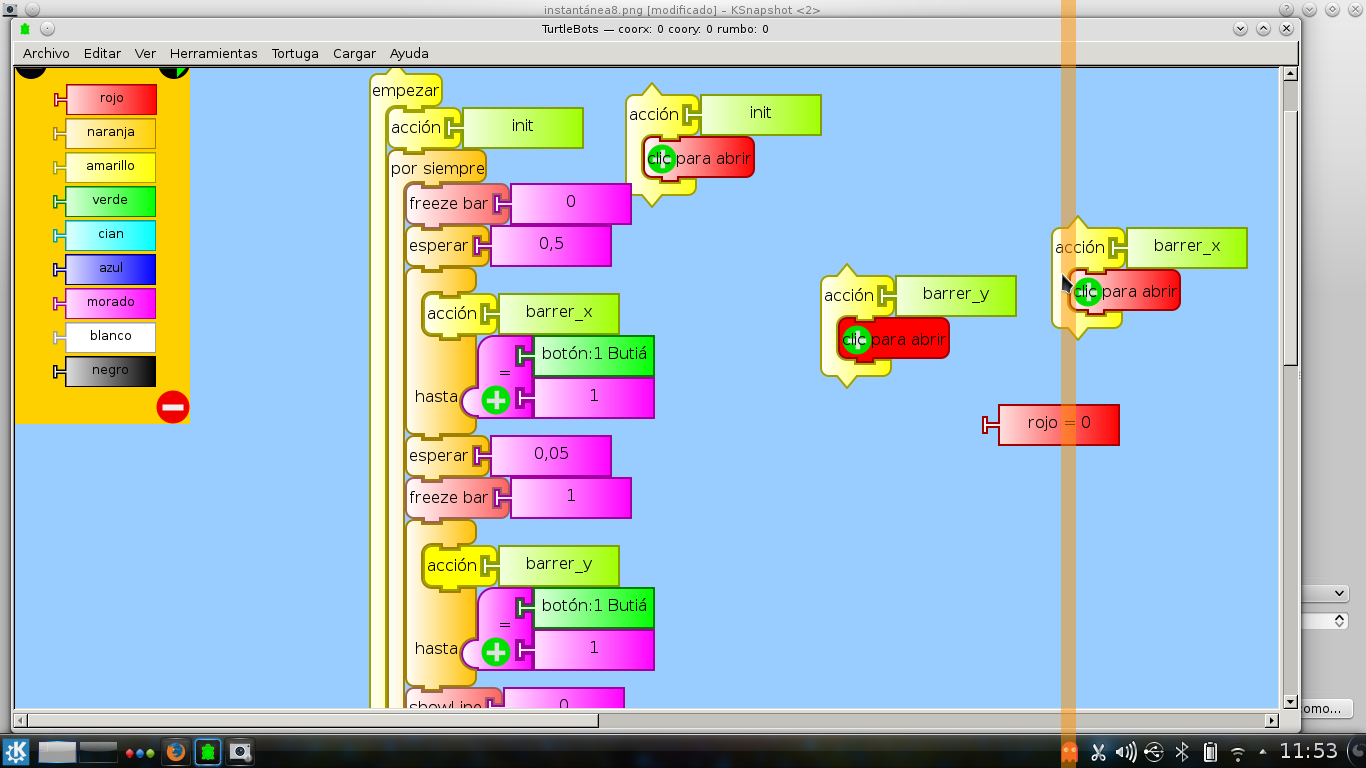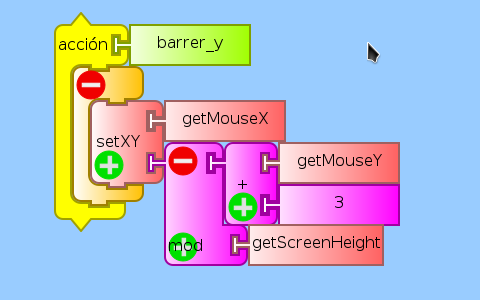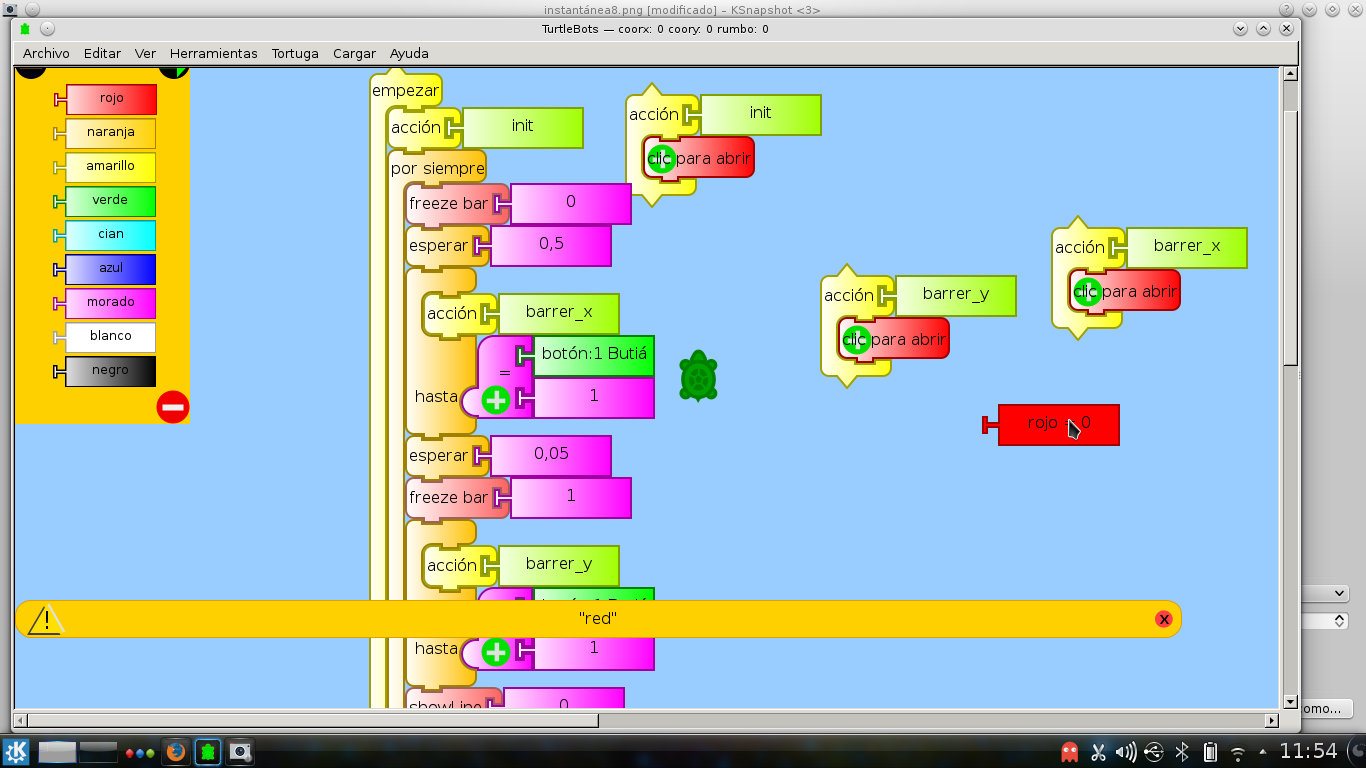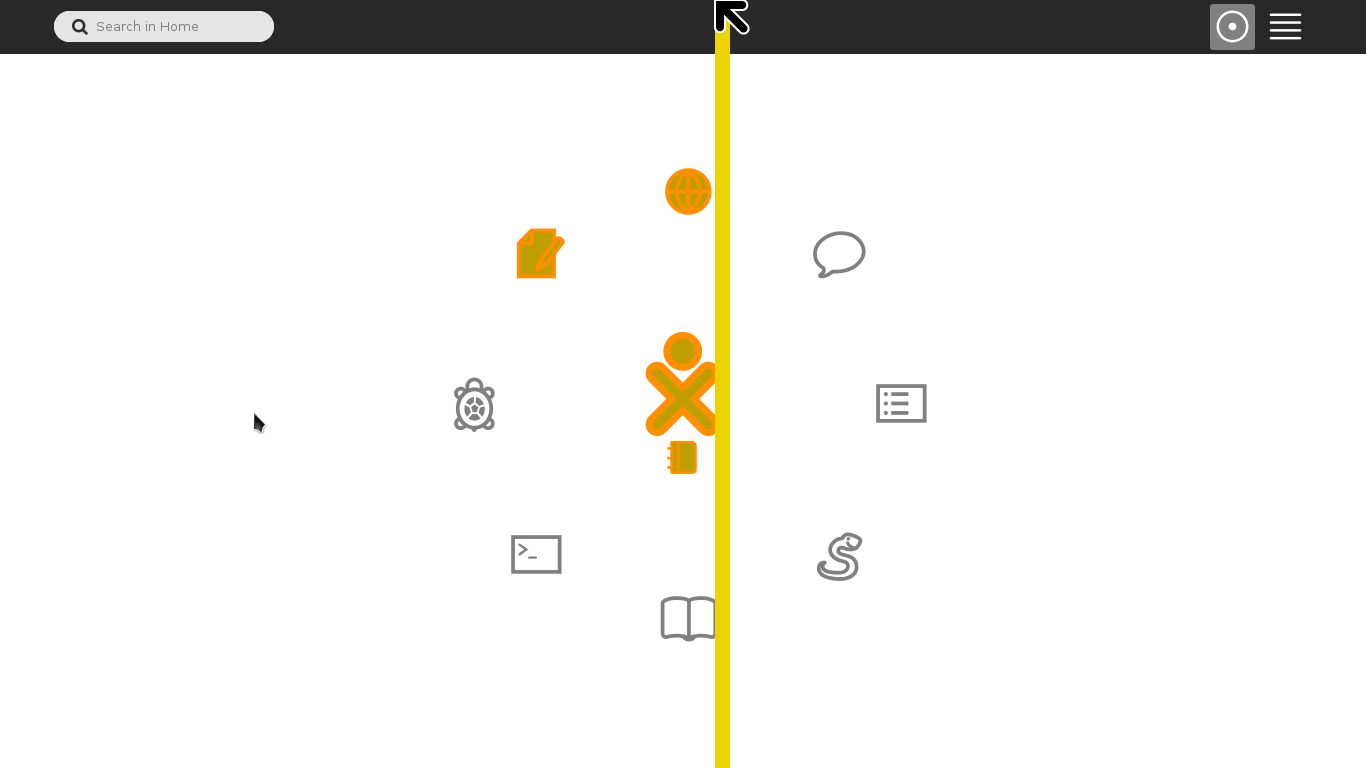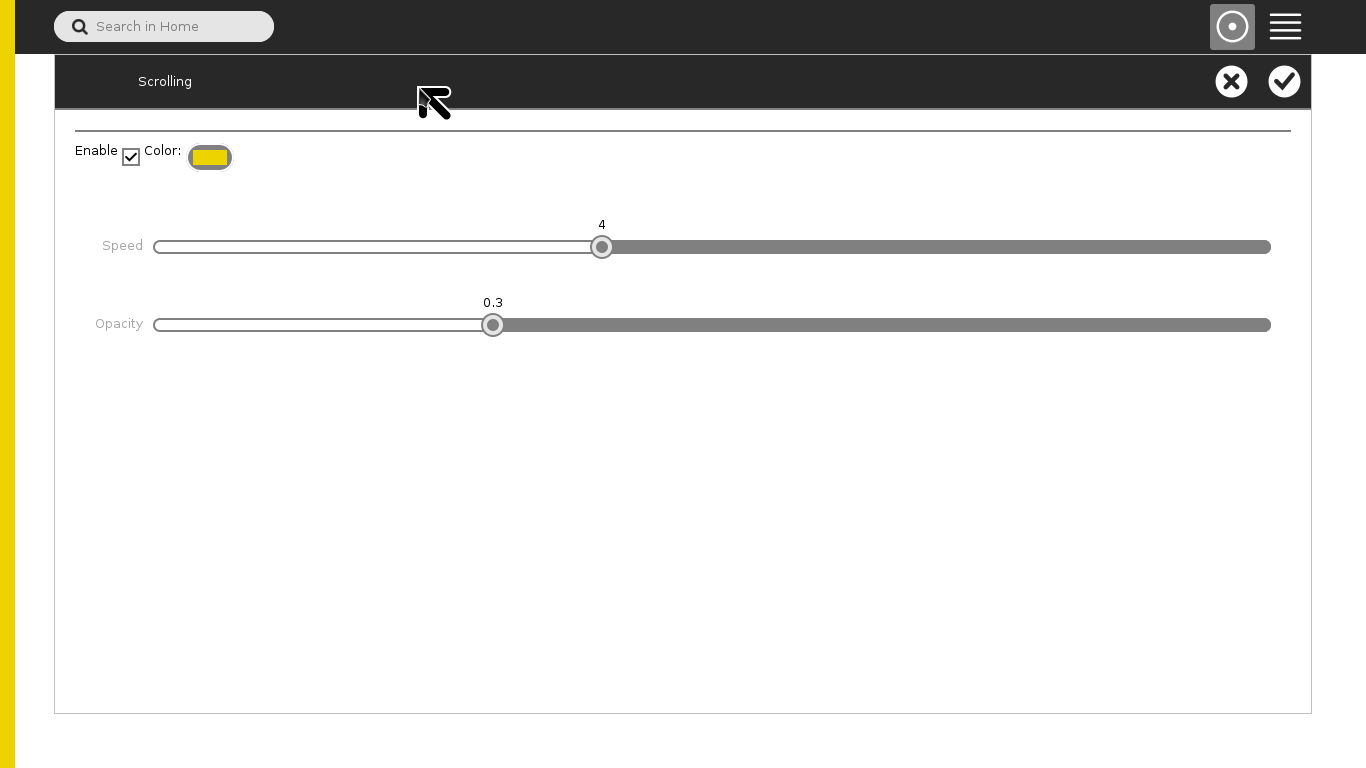Diferencia entre revisiones de «Xevents»
(→Instalación) |
(→Configuración del ambiente) |
||
| Línea 13: | Línea 13: | ||
*Ingresar a https://www.fing.edu.uy/inco/proyectos/butia/files/xevents/ | *Ingresar a https://www.fing.edu.uy/inco/proyectos/butia/files/xevents/ | ||
*Hacer click en la carpeta de la plataforma correspondiente. | *Hacer click en la carpeta de la plataforma correspondiente. | ||
| − | *Descargar el paquete de | + | *Descargar el paquete de Xevents (xevents_<version>_<plataforma>.deb). |
*Hacer doble click en el paquete descargado y seguir los pasos de la instalación. | *Hacer doble click en el paquete descargado y seguir los pasos de la instalación. | ||
Revisión del 16:41 9 sep 2016
Contenido
Descripción
Xevents es un plugin para TurtleBlocks que permite diseñar diferentes tipos de interfaces de accesibilidad de forma sencilla para un usuario sin demasiado conocimiento de programación, utilizando TurtleBlocks y diferentes tipos de sensores.
Configuración del ambiente
Requerimientos
Tener instalado TurtleBots versión 30 o posterior.
Instalación
- Ingresar a https://www.fing.edu.uy/inco/proyectos/butia/files/xevents/
- Hacer click en la carpeta de la plataforma correspondiente.
- Descargar el paquete de Xevents (xevents_<version>_<plataforma>.deb).
- Hacer doble click en el paquete descargado y seguir los pasos de la instalación.
Ejemplos de uso
Barrido básico
Al comenzar primero hace el barrido en el eje X hasta que el botón del butiá es presionado.
Ejecuta la función barrido_x
Que cambia la posición X de la linea a la posición actual del mouse + 2px hasta que llega al borde de la pantalla y después empieza de nuevo. La posición de Y es cambiada a 0.
luego en Y
Que ejecuta la función barrer_y
el cometido de esta función es cambiar la posición X de la linea por la última posición en X, y la posición en Y por la posición actual del mouse + 3px hasta que llegue al borde de la pantalla, y luego de nuevo.
y por último hace el click donde quedó posicionado el puntero
Actualmente se a agregado a sugar[1] un barrido simple que fue previamente programado en éste plugin lo que permitirá tener mejor velocidad por ser un servicio de Sugar, y poder configurarlo del panel de control. Estamos trabajando en una extensión al panel de control que permita importar proyectos diseñados con TurtleBots.
Al hablar con X, usando Xlib, es posible usarlo tanto dentro como fuera de Sugar en cualquier sistema GNU/Linux con GUI.
Ahora el prototipo diseñado en turtlebots se integra a sugar como un servicio
este se puede personalizar en el panel de control de forma sencilla.
Paleta básica de Xevents
- obtenerX: Obtiene la coordenada de la posición actual del mouse en el eje de las X.
- obtenerY: Obtiene la coordenada de la posición actual del mouse en el eje de las Y.
- obtenerAltoPantalla: Obtiene el alto de la pantalla en pixeles.
- obtenerAnchoPantalla: Obtiene el ancho de la pantalla en pixeles.
- fijarXY: Mueve el puntero del mouse a la posición indicada.
- establecerOpacidadLínea: Establece la opacidad de la línea. Acepta un valor decimal entre 0 y 1, siendo 0 la opacidad mínima y 1 la opacidad total.
- establecerAnchoyAltoLínea: Establece el ancho y alto de la línea de barrido.
- mostrarLínea: Muestra la línea.
- ocultarLínea: Oculta la línea.
- establecerColor: Establece el color de la línea de barrido.
- click: Simula un click del mouse con el botón encastrado en el bloque.
- doble click: Simula un doble click del mouse con el botón encastrado en el bloque.
- presionarBotón: Presiona el botón encastrado en el bloque.
- soltarBotón: Suelta el botón encastrado en el bloque.
- clickDerecho: Representa el botón derecho del mouse.
- clickIzquierdo: Representa el botón izquierdo del mouse.
- desplazarArriba: Simula el botón de scroll hacia arriba.
- desplazarAbajo: Simula el botón de scroll hacia abajo.
Paleta extendida de Xevents
- simularTecla: Permite simular presionar una tecla del teclado físico.
- combinar: Permite combinar dos teclas simulando presionar ambas a la vez. Primero se simula presionar la tecla encastrada en key1 (sin ser soltada) y luego se simula presionar la tecla encastrada en key2.
- abrirNavegador: Abre una pestaña nueva del navegador por defecto con la url que se le indique.
- minimizarVentana: Minimiza la ventana activa en el momento de ejecución.
- abrirPrograma : Abre un programa instalado en el sistema. Se le debe indicar el nombre del binario.
- cerrarPrograma : Cierra un programa abierto con el bloque abrirPrograma.
- edge detector: El detector de flancos permite solucionar el problema de “rebotes” en las señales leídas de los sensores.
- setProgramName : Le asigna un nombre al programa. Sirve para poder usar parámetros con el mismo nombre en diferentes programas sin que haya interferencia.
- defaultValue : Este bloque define un parámetro del programa actual, asignándole un valor por defecto en caso que no haya una parametrización previa para el usuario.
- getValue: Obtiene el valor, previamente salvado, del parámetro del programa. En caso que no haya uno salvado, utiliza el valor por defecto.
- saveValue: Asigna valor a un parámetro, y lo guarda en el sistema.
Proyectos realizados con Xevents
- Mejora de Barrido para Ubuntu
- Accesibilidad para Youtube
- Memorize - Sugar
- BianfaCuentos
- Buenas practicas para facilitar el uso
[1]: https://www.google-melange.com/gci/task/view/google/gci2014/5784136845361152